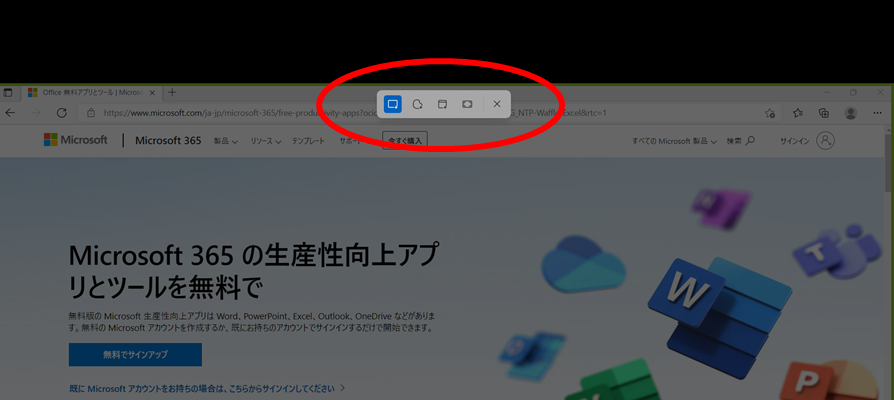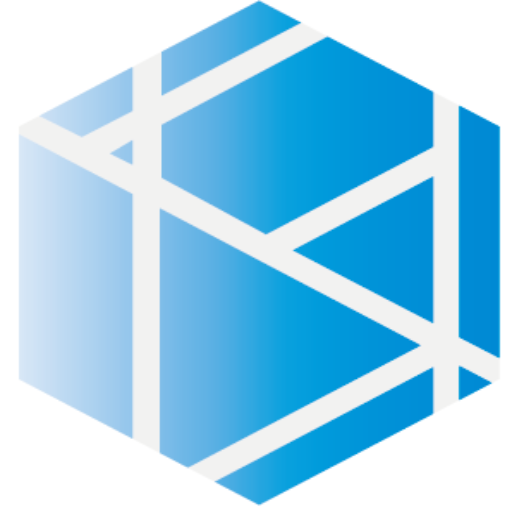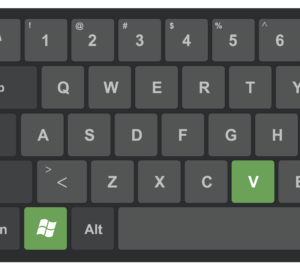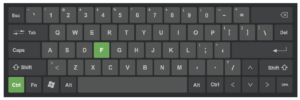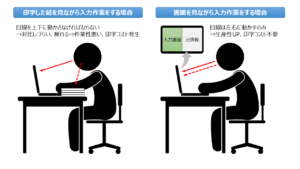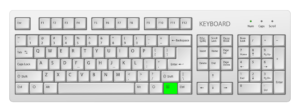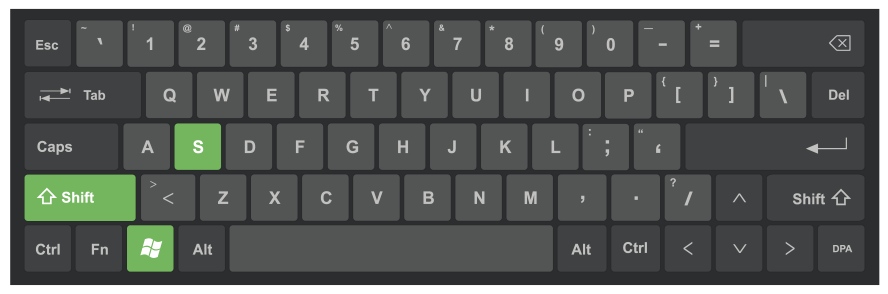
Windowsパソコン操作で使えるショートカットキーの情報は、WEBや書籍でもたくさん公開されているので、フル活用されている方も多いですよね。 一方で、まったく使っていないという方も結構いらっしゃるように思います。 このコラムでは、『まったく使っていない』『ショートカットキーを覚える方が大変!』という方に向けて、利用の頻度や効果が高いと思われる操作1点に絞って、少しずつご紹介いたします。 今回は【パソコン画面の画像を挿入したドキュメント(マニュアルや資料)作成頻度が高い方向け】の推奨ショートカットのご紹介です。 ◆ショートカットキー: [ Windowsロゴキー ]+[ Shift ]+[ S ] 【操作内容】スクリーンショットを撮るWindowsツール(※)起動(下部にサンプル画面あり) ※対象ツール:Windows10→切り取り&スケッチ、Windows11→SnippingTool <以降操作> ①スクリーンショットを撮りたい領域をドラッグ →ドラッグした範囲の画像がクリップボードに保持される (領域は【四角形】【フリーフォーム】【ウインドウ】【全画面】の4種から選択可) ②画像を挿入したいドキュメントにて [貼り付け] 操作実行 【使わないと】アプリメニューを開く→対象ツールを起動→領域選択と順を追って操作が必要 【使うと】即座に領域選択から操作可 スクリーンショットを撮る方法はWEB検索すればいくつか出てきますが、この方法が一番簡便でお勧めです。 『そもそもスクリーンショットは、[PrintScreen]キーで全画面撮ってから、必要な部分だけトリミング加工していた』という方には 「切り取り&スケッチ」あるいは「SnippingTool」を利用するだけでも効率UPとなり、スクリーンショットした画像を編集・ファイル保存する機能もあるため便利です。